Bir Windows PC başında oturup bu makaleyi okuyorsanız, çeşitli sistem işlemleri buraya gelmenize yardımcı olur. Bilgisayarınızı başlatmanıza, Windows'ta oturum açmanıza, internete bağlanmanıza, web tarayıcınızı açmanıza ve daha pek çok şeye olanak tanıyan bir grafik kullanıcı arabirimi oluşturmanıza yardımcı oldular.
Windows'un çeşitli sistem işlemleri ve uygulamaları vardır, ancak bunların çoğu muhtemelen size aşina değildir. Duymamış olabileceğiniz bir işlem yourphone.exe'dir. svchost.exe gibi diğer sistem işlemlerinin aksine yourphone.exe, Windows 10'da tanıtılan yeni bir sistem işlemidir. İşte bu konuda bilmeniz gereken her şey.
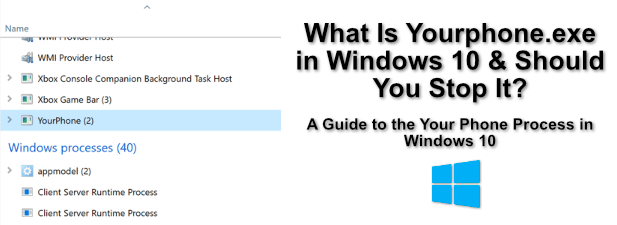
Yourphone.exe Nedir ve Devre Dışı Bırakmalısınız?
Yourphone.exe işleminin (veya benzerinin) Windows Görev Yöneticisi'nde çalıştığını görürseniz, Windows 10 ve Telefonunuz uygulaması arka planda çalışıyor.
Telefonunuz uygulaması, Windows cihazınızı Android 7 veya sonraki bir sürümü çalıştıran bir Android akıllı telefon veya tablet ile senkronize etmenize olanak tanıyan nispeten yeni bir Windows özelliğidir. Doğrudan Android cihazınıza bakmadan, gelen mesajlar da dahil olmak üzere cihaz bildirimlerinizi okumanıza olanak tanır.
iPhone veya iPad kullanıcısıysanız, Telefonunuz uygulamasını yine de kullanabilirsiniz, ancak siz şu anda kullanılabilen başka bir özellik olmadan tarayıcı bağlantı paylaşımı ile sınırlıdır. Bunu yapabilmek için iPhone veya iPad'inizde Microsoft Edge kurulu olmalıdır.
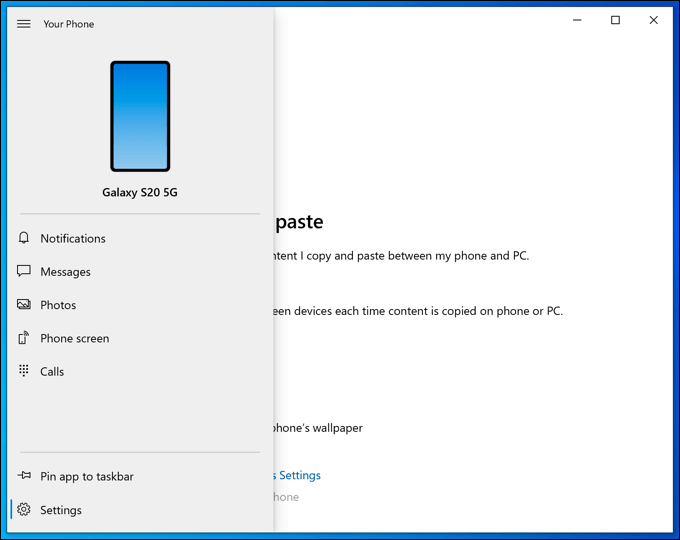
Ayrıca cihazlarınız arasında dosya ve resim paylaşabilir, metni yanıtlayabilirsiniz PC'nizden mesajlar ve daha fazlası. Bu bir Microsoft uygulamasıdır, bu nedenle bilgisayarınızda çalışmaya devam etmeniz tamamen güvenlidir.
In_content_1 all: [300x250] / dfp: [640x360]->Ancak, devre dışı bırakmak isterseniz, yapabilirsiniz. Yourphone.exe işlemini Windows Görev Yöneticisi'nde manuel olarak durdurabilir veya Windows Ayarları'nda arka planda çalışmasını engelleyebilirsiniz. Ayrıca tamamen kaldırabilirsiniz Windows PowerShell'i kullanarak.
Yourphone.exe İşlemini Manuel Olarak Durdurma
Telefonunuzun .exe işlemi bilgisayarınızda çalışıyor ve durdurmak istiyorsanız, bunu Windows Görev Yöneticisini kullanarak manuel olarak yapabilirsiniz.
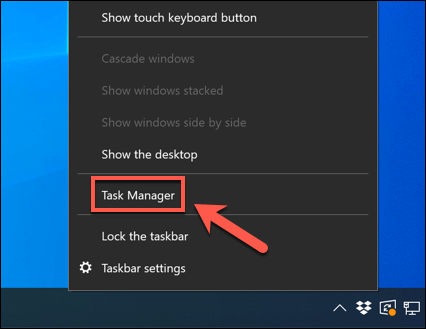
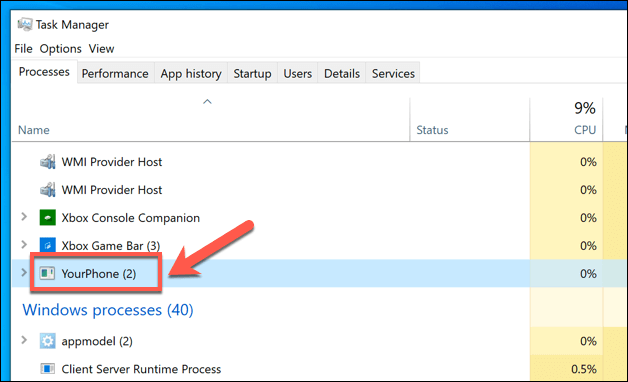
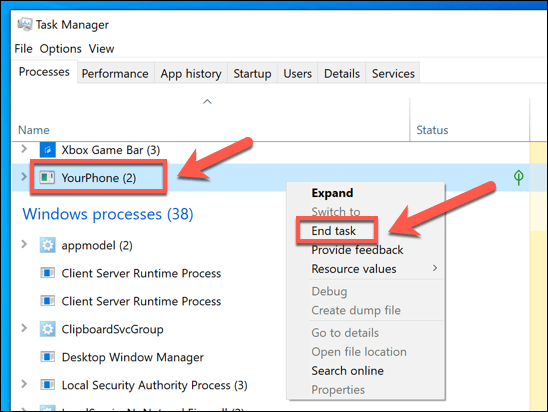
Bu, çalışan işlemi bir sonraki yeniden başlatmanıza veya Telefonunuz uygulamasını manuel olarak açana kadar sona erdirir. Telefonunuz özelliklerini kullanıyorsanız bu, uygulamanın arka planda çalışmasını engelleyecektir. Uygulama tekrar açılana kadar Android cihazınızdan senkronize edilen bildirimleri veya mesajları almayacaksınız.
Windows 10'da Telefonunuz Uygulamasını Devre Dışı Bırakma
Yourphone.exe işlemini sonlandırmak, yalnızca siz yeniden başlatana kadar uygulamanın çalışmasını durdurur. Bilgisayarınızı yeniden başlattığınızda arka planda otomatik olarak yüklenmesini durdurmak istiyorsanız, bunu Windows Ayarlarımenüsünden devre dışı bırakmanız gerekir .
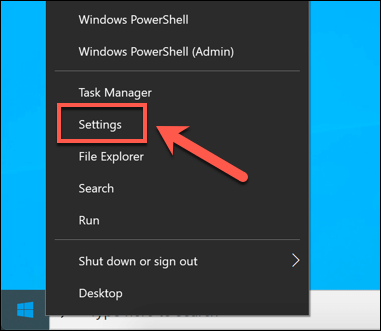
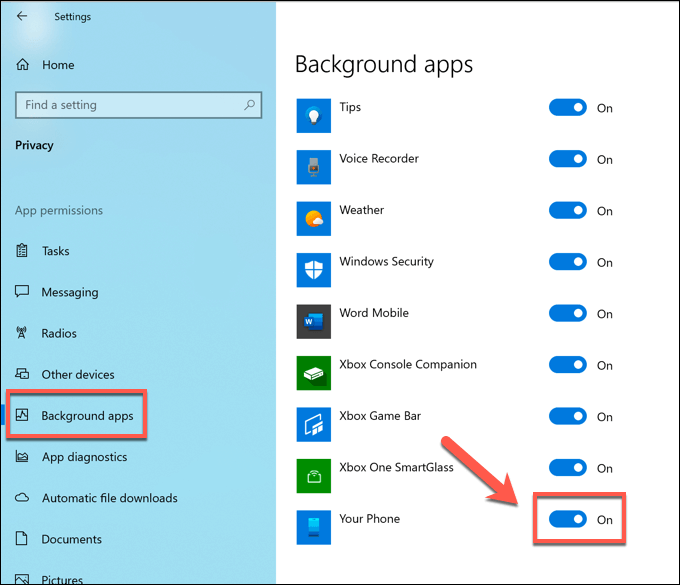
Devre dışı bırakıldığında Telefonunuz uygulaması artık arka planda çalıştırın. Bilgisayarınızı bir sonraki yeniden başlatışınızda, siz uygulamayı kendiniz açana kadar uygulama artık Windows Görev Yöneticisi işlem listesinde görünmez.
Uygulamayı hiç kullanmazsanız, uygulamayı açmadığınız sürece hiçbir zaman görünmez. o. Bu, ileride fikrinizi değiştirirseniz devre dışı bırakacak ancak kullanıma hazır hale gelecektir.
Windows PowerShell kullanarak Telefonunuzu (Yourphone.exe) Kaldırma
Telefonunuz uygulamasının arka planda çalışmasını durdurarak devre dışı bırakılması, uygulamayı etkili bir şekilde devre dışı bırakacak, ancak yine de manuel olarak açabileceksiniz. Tamamen kaldırmak istiyorsanız, bunu yapmak için Windows PowerShell kullanmanız gerekir.
Genellikle yerleşik Windows bileşenlerini kaldırmanız tavsiye edilmez, ancak bu uygulamayı kaldırmak güvenli. Çekirdek bir sistem bileşeni olmadığından diğer özellikleri etkilememelidir. Kaldırmak, Android cihazınızı Windows ile senkronize etmenizi durduracaktır, ancak uygulamayı daha sonra Microsoft Mağazası 'den yeniden yükleyebilirsiniz.
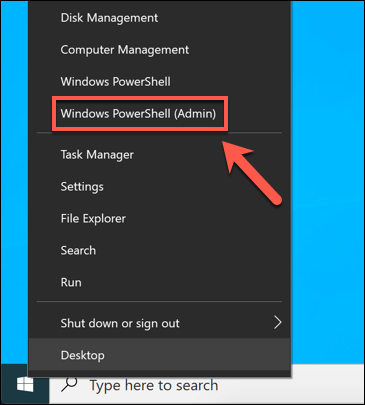
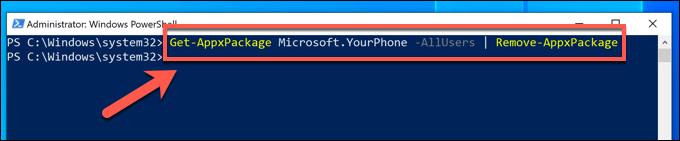
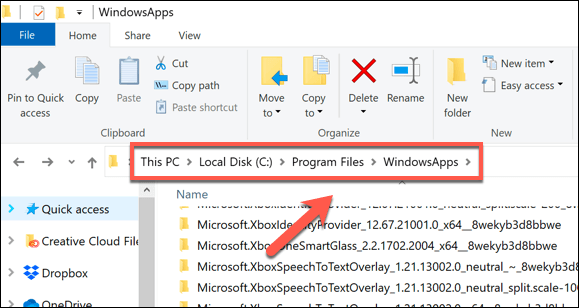
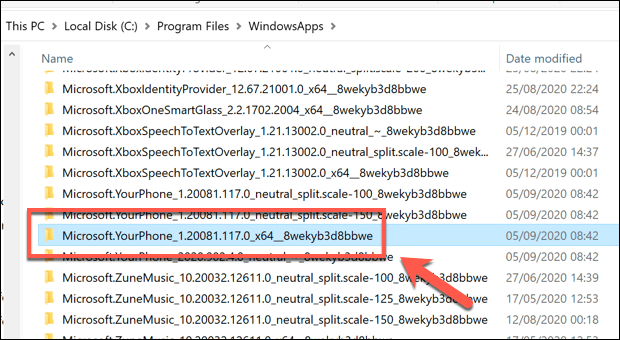
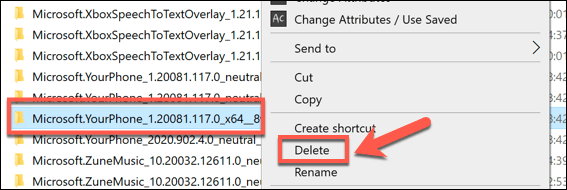
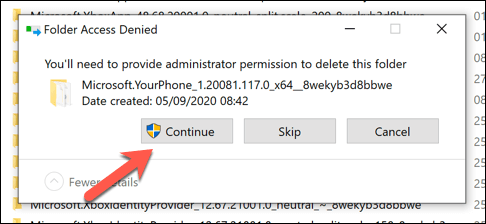
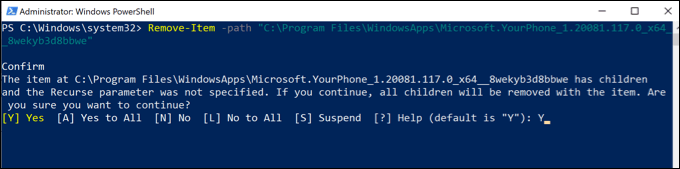
Komut başarılıysa, klasör (ve içindeki tüm dosyalar) silinecek. Komut bir hata döndürürse Telefonunuz uygulamasının hala çalışmadığından emin olun, ardından Windows'u tüm Telefonunuz dosyalarını silmeye zorlamak için komutun sonundaki -Forceetiketini kullanın .
Windows 10'da Temel Sistem İşlemlerini Anlamak
msmpeng.exe gibi diğer sistem işlemleri, Windows 10 kurulumunuzun hayati bileşenleri olarak kabul edilir ve durdurulur veya bunları kaldırmak Windows'un çalışmayı durdurmasına neden olabilir. Neyse ki Telefonunuz uygulaması o kadar önemli değil, bu yüzden kaldırmak isterseniz, bunu devre dışı bırakıp yerinde bırakmak daha iyi olsa da yapabilirsiniz.
Endişeleniyorsanız Windows Görev Yöneticisinde aşina olmadığınız işlemler varsa, bilgisayarınızın hala güvenli olduğundan emin olmak için muhtemelen Kötü amaçlı yazılımları tara yapmalısınız. Yüklü antivirüs korumanız yoksa, yerleşik Windows Güvenlik aracı da dahil olmak üzere kullanabileceğiniz çok sayıda ücretsiz antivirüs temizleme araçları vardır.